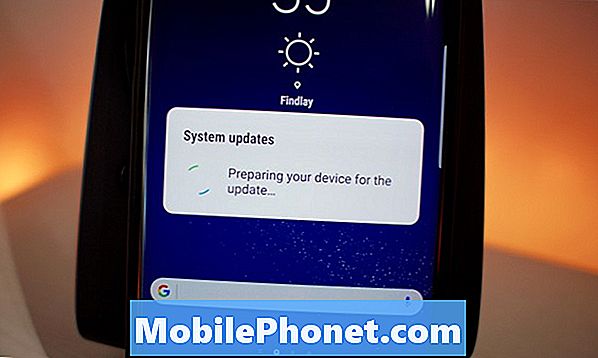المحتوى
يعمل جهاز Samsung Galaxy A50 بشكل جيد وسريع الاستجابة. لم أواجه مشاكل في الواقع. ومع ذلك ، أبلغ بعض قرائنا عن مواجهتهم لبعض مشكلات الأداء معها. المشكلة الأكثر شيوعًا هي عندما يظل الهاتف متجمدًا بدون سبب أو سبب واضح.
تعتبر عمليات التجميد العشوائية مزعجة جدًا لأنك لا تعرف متى ستحدث المشكلة وعندما تحدث ، لا يمكنك استخدام هاتفك لبضع ثوان لأنه يصبح غير مستجيب. يمكن أن تُعزى هذه المشكلة إلى البرنامج الثابت ولا يعني ذلك بالضرورة أن جهازك به مشكلة خطيرة.
في هذا المنشور ، سوف أطلعك على استكشاف أخطاء جهاز Galaxy A50 الذي يظل متجمدًا. سننظر في كل الاحتمالات ونستبعدها واحدة تلو الأخرى حتى نتمكن من تحديد المشكلة حقًا ونأمل في إصلاحها. لذا ، استمر في القراءة حيث قد تتمكن هذه المقالة من مساعدتك بطريقة أو بأخرى.
بالنسبة لأولئك الذين يبحثون عن حل لمشكلة مختلفة ، انتقل إلى صفحة تحرّي الخلل وإصلاحه لأننا قد عالجنا بالفعل بعض المشكلات الأكثر شيوعًا مع هذا الهاتف. تصفح من خلال الصفحة للعثور على المشكلات التي تشبه مشكلتك واستخدم الحلول التي اقترحناها. إذا لم يعملوا من أجلك أو إذا كنت لا تزال بحاجة إلى مساعدتنا ، فاتصل بنا في أي وقت من خلال استبيان مشكلات Android.
كيفية إصلاح Galaxy A50 الذي يظل متجمدًا
طالما لم يتم تعديل البرامج الثابتة بهاتفك بأي شكل من الأشكال ، يجب أن تكون قادرًا على إصلاحه دون الحاجة إلى العودة إلى المتجر. ومع ذلك ، إذا قمت بتثبيت ROM مخصص ، فحاول إعادة تحديث البرنامج الثابت للمخزون وربما يؤدي ذلك إلى حل المشكلة. ولكن على افتراض أن البرامج الثابتة في جهازك لا تزال مخزنة ، فاتبع هذه الخطوات لإصلاح المشكلة ...
الحل الأول: قم بإعادة التشغيل القسري
أول شيء يتعين عليك فعله عندما تحاول إصلاح هاتف به مشكلة محتملة في البرامج الثابتة هو إجراء إعادة التشغيل القسري. إنها محاكاة لإزالة البطارية تعمل على تحديث ذاكرة هاتفك بالإضافة إلى إعادة تحميل جميع تطبيقاته وخدماته. إذا كان هذا بسبب مشكلة بسيطة في البرامج الثابتة ، فسيؤدي ذلك إلى حل المشكلة. إليك كيف يتم ذلك:
- اضغط مع الاستمرار على زر خفض مستوى الصوت ولا تحرره بعد.
- أثناء الضغط باستمرار على زر الصوت ، اضغط مع الاستمرار على مفتاح التشغيل أيضًا.
- احتفظ بالمفتاحين معًا لمدة 15 ثانية أو حتى يظهر شعار Galaxy A50 على الشاشة.
بمجرد إعادة تشغيل جهاز Galaxy A50 بنجاح ، حاول معرفة ما إذا كان لا يزال يتجمد من وقت لآخر. إذا كان لا يزال كذلك ، فانتقل إلى الحل التالي.
اقرأ أيضًا: إصلاح سريع لجهاز Samsung Galaxy A50 الذي لن يتم تشغيله
الحل الثاني: قم بتشغيل هاتفك في الوضع الآمن
هناك تطبيقات قد تؤدي أيضًا إلى تجميد الهاتف من وقت لآخر. في الواقع ، لقد واجهنا مشكلات مماثلة في الماضي كانت تسببها بعض التطبيقات. تحتاج إلى استبعاد هذا الاحتمال قبل المتابعة. لذلك ، أعد تشغيل هاتفك في الوضع الآمن لتعطيل جميع تطبيقات الطرف الثالث مؤقتًا. إليك الطريقة…
- اضغط مع الاستمرار على مفتاح التشغيل حتى تظهر الخيارات.
- اضغط مع الاستمرار على خيار إيقاف التشغيل حتى يتغير إلى الوضع الآمن.
- اضغط على أيقونة الوضع الآمن لإعادة تشغيل جهازك.
- بمجرد نجاح إعادة التشغيل ، يجب أن ترى "الوضع الآمن" في الركن الأيسر السفلي من الشاشة.
أثناء وجودك في هذا الوضع ، حاول معرفة ما إذا كان هاتفك لا يزال يتجمد. إذا تم إصلاح المشكلة ، فهذا يعني أن هناك تطبيقًا يسبب المشكلة. اتبع هذه الخطوات لمزيد من التحقيق:
- أعد تشغيل هاتفك بشكل عادي للتمهيد في الوضع القياسي.
- تذكر التطبيقات التي قمت بتثبيتها حول الوقت الذي يبدأ فيه الهاتف في التجميد.
- بمجرد أن يكون لديك تطبيق بالفعل في الاعتبار ، اسحب لأسفل من أعلى الشاشة لسحب لوحة الإشعارات لأسفل.
- اضغط على أيقونة الإعدادات في الزاوية العلوية اليمنى.
- قم بالتمرير إلى ثم انقر فوق التطبيقات.
- ابحث عن التطبيق المشتبه به وانقر فوقه.
- انقر فوق التخزين.
- المس مسح البيانات وانقر فوق موافق للتأكيد.
- اضغط على مفتاح الرجوع مرة واحدة ثم المس إلغاء التثبيت.
- قم بتأكيد رغبتك في إزالة التطبيق من هاتفك.
ومع ذلك ، إذا استمر جهاز Galaxy A50 في التجميد حتى في الوضع الآمن ، فانتقل إلى الحل التالي.
الحل الثالث: إعادة تعيين جميع الإعدادات لإصلاح الهاتف الذي يستمر في التجمد
هناك أوقات يتم فيها تغيير بعض الإعدادات في هاتفك وتؤدي إلى حدوث مشكلات مثل هذه من وقت لآخر. من الصعب تذكر أو تحديد الإعدادات التي يجب تصحيحها. لذلك ، من الأفضل إعادة تعيين جميع الإعدادات مرة واحدة. يغطي هذا كل إعداد في جهازك ولا داعي للقلق بشأن ملفاتك وبياناتك حيث لن يتم حذفها. إليك ما عليك القيام به:
- اسحب لأسفل من أعلى الشاشة لسحب لوحة الإشعارات لأسفل.
- اضغط على أيقونة الإعدادات في الزاوية العلوية اليمنى.
- قم بالتمرير والنقر فوق الإدارة العامة.
- المس إعادة تعيين.
- انقر فوق إعادة تعيين الإعدادات.
- اضغط على زر إعادة تعيين الإعدادات.
- أدخل رقم التعريف الشخصي أو كلمة المرور أو النمط ، إذا طُلب منك ذلك.
- أخيرًا ، انقر فوق إعادة تعيين.
ستتم إعادة تشغيل هاتفك بعد القيام بذلك وبمجرد إعادة تشغيله بنجاح ، حاول معرفة ما إذا كان هاتفك لا يزال يتجمد لأنه إذا حدث ذلك ، فقد حان الوقت لاستكشاف البرامج الثابتة وإصلاحها.
اقرأ أيضًا: كيفية إضافة أو إعداد حسابات Google و Samsung على جهاز Galaxy A50
الحل الرابع: حذف ذاكرة التخزين المؤقت للنظام
أول شيء عليك القيام به في استكشاف أخطاء البرامج الثابتة بجهازك هو مسح ذاكرة التخزين المؤقت للنظام. إنه عرضة للفساد وسيؤدي حذفه في الواقع إلى استبداله بآخر جديد. بالنسبة لهذا الإجراء ، لا يتعين عليك إنشاء نسخة احتياطية من ملفاتك المهمة حيث لن يتم حذف أي منها. هذا هو كيف نفعل ذلك؛
- قم بإيقاف تشغيل الجهاز.
- اضغط مع الاستمرار على رفع الصوت مفتاح و بيكسبي مفتاح ، ثم اضغط مع الاستمرار على قوة مفتاح.
- عندما يظهر شعار Galaxy A50 ، حرر المفاتيح الثلاثة.
- سيستمر جهاز Galaxy A50 في التمهيد في وضع الاسترداد. بمجرد أن ترى شاشة سوداء بها نصوص زرقاء وصفراء ، انتقل إلى الخطوة التالية.
- اضغط على اخفض الصوت مفتاح عدة مرات لتسليط الضوء مسح قسم ذاكرة التخزين المؤقت.
- صحافة قوة مفتاح للاختيار.
- اضغط على اخفض الصوت مفتاح لتسليط الضوء نعم، ثم اضغط على قوة مفتاح للاختيار.
- عند اكتمال قسم مسح ذاكرة التخزين المؤقت ، اعاده تشغيل النظام الان يتم تمييز.
- اضغط على قوة مفتاح لإعادة تشغيل الجهاز.
بعد القيام بذلك ، حاول معرفة ما إذا كان هاتفك لا يزال يتجمد ، وانتقل إلى الحل التالي إذا حدث ذلك.
اقرأ أيضًا: كيفية إصلاح مشكلة عدم توفر شبكة هاتف Samsung Galaxy A50
الحل الخامس: قم بنسخ ملفاتك احتياطيًا وإعادة ضبط هاتفك
في هذه المرحلة ، من الضروري إعادة التعيين لأنه طالما لم يتم تعديل البرامج الثابتة في هاتفك بأي شكل من الأشكال ، فستتمكن من حل هذه المشكلة. ومع ذلك ، تأكد من إنشاء نسخة احتياطية من ملفاتك وبياناتك المهمة حيث سيتم حذفها. بعد النسخ الاحتياطي ، أزل كلاً من حسابي Google و Samsung حتى لا يتم قفل جهازك بعد إعادة الضبط. بمجرد ترتيب كل شيء ، اتبع هذه الخطوات لإتقان إعادة ضبط هاتفك:
- قم بإيقاف تشغيل الجهاز.
- اضغط مع الاستمرار على رفع الصوت مفتاح و بيكسبي مفتاح ، ثم اضغط مع الاستمرار على قوة مفتاح.
- عندما يظهر شعار Galaxy A50 ، حرر المفاتيح الثلاثة.
- سيستمر جهاز Galaxy A50 في التمهيد في وضع الاسترداد. بمجرد أن ترى شاشة سوداء بها نصوص زرقاء وصفراء ، انتقل إلى الخطوة التالية.
- اضغط على اخفض الصوت مفتاح عدة مرات لتحديد "wipe data / factory reset".
- صحافة قوة زر للتحديد.
- اضغط على اخفض الصوت مفتاح حتى يتم تمييز "نعم".
- صحافة قوة زر لتحديد وبدء إعادة الضبط الرئيسية.
- عند اكتمال إعادة الضبط الرئيسية ، يتم تمييز "إعادة تشغيل النظام الآن".
- اضغط على مفتاح التشغيل لإعادة تشغيل الجهاز.
بعد إعادة الضبط ، قم بإعداد هاتفك كجهاز جديد.
آمل أن نكون قادرين على مساعدتك في إصلاح جهاز Galaxy A50 الذي يستمر في التجمد. سنكون ممتنين إذا ساعدتنا في نشر الكلمة ، لذا يرجى مشاركة هذه المشاركة إذا وجدت أنها مفيدة. شكرا جزيلا لقراءتك!
اتصل بنا
نحن دائمًا منفتحون على مشاكلك وأسئلتك واقتراحاتك ، لذلك لا تتردد في الاتصال بنا عن طريق ملء هذا النموذج. هذه خدمة مجانية نقدمها ولن نفرض عليك فلسًا واحدًا مقابلها. ولكن يرجى ملاحظة أننا نتلقى مئات الرسائل الإلكترونية كل يوم ومن المستحيل بالنسبة لنا الرد على كل واحد منهم. لكن كن مطمئنًا أننا نقرأ كل رسالة نتلقاها. بالنسبة لأولئك الذين ساعدناهم ، يرجى نشر الكلمة من خلال مشاركة منشوراتنا مع أصدقائك أو ببساطة عن طريق الإعجاب بصفحتنا على Facebook أو متابعتنا على Twitter. يمكنك أيضًا زيارة قناة Youtube الخاصة بنا حيث ننشر مقاطع فيديو مفيدة كل أسبوع.